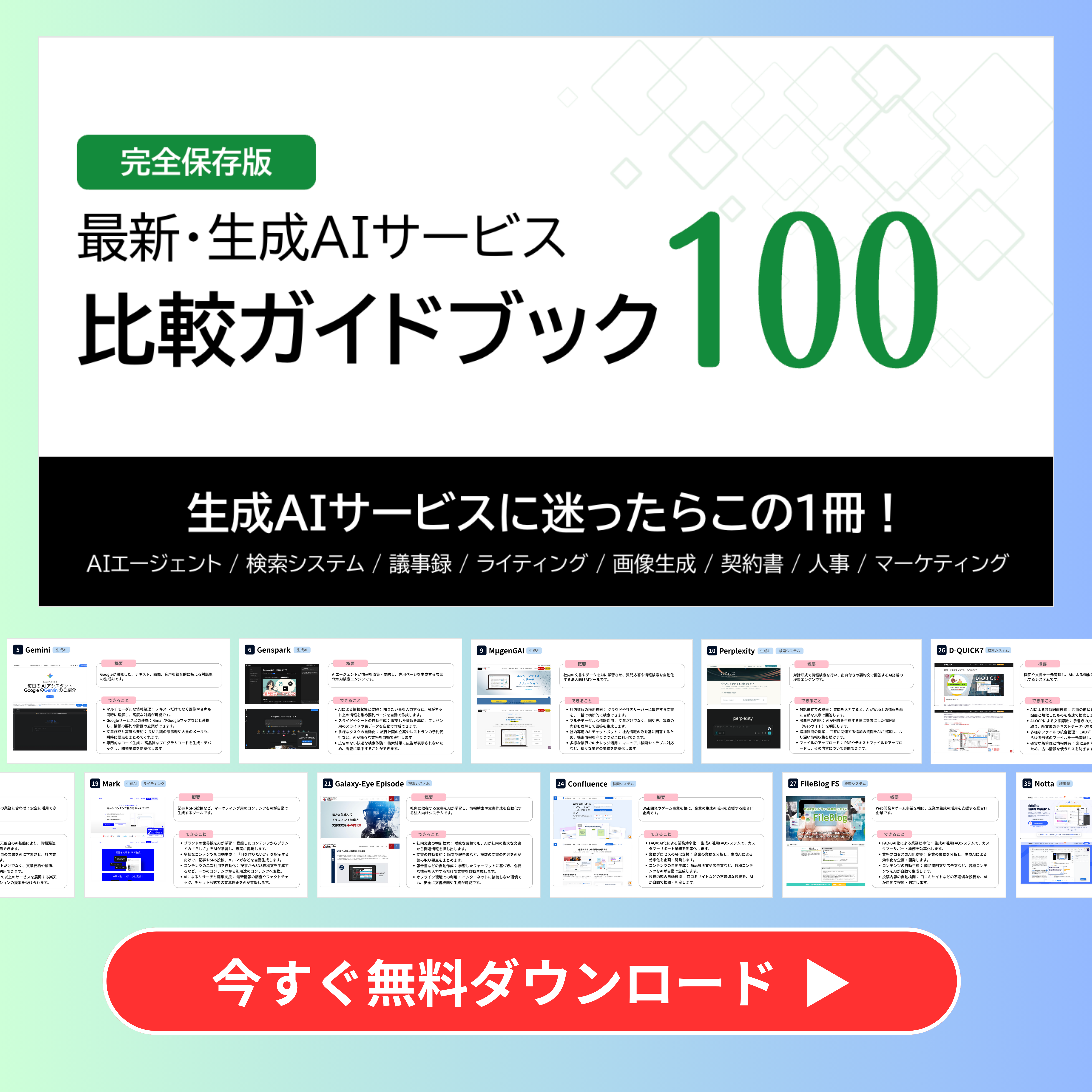「ChatGPTで動画解析ができると聞いたけど、具体的にどうやるの?」
「会議やセミナーの録画を見返す時間がなく、情報に追いつけない…。」
こういった悩みを抱えている方も多いのではないでしょうか?
本記事では、ChatGPTを使った動画解析の具体的な使い方から、コピペしてすぐに使えるプロンプト例、さらに解析の精度を飛躍的に高めるコツまで、網羅的に解説します。
上場企業をメインに生成AIコンサルティング事業を展開している弊社が、実務で効果を実証済みのノウハウだけを厳選してご紹介します。
この記事を読めば、あなたも動画コンテンツから必要な情報を瞬時に抽出し、ビジネスや学習の生産性を最大化できるようになるでしょう。
ChatGPTの動画解析で何ができる?
本記事で解説する動画解析機能は、主にGPT-4oモデルの高度な能力に基づいています。モデルの技術的な概要については、こちらの公式ドキュメントで詳しく解説されています。 https://platform.openai.com/docs/models/gpt-4o
ChatGPTの動画解析機能は、単に動画の内容をテキスト化するだけではありません。動画という情報密度の高いコンテンツを、あなたの目的に合わせて自在に加工し、その価値を最大限に引き出すことができます。
具体的には、以下のようなことが可能です。
- 動画の要約
- 文字起こし・議事録作成
- 動画内容に関する質疑応答
- 特定のシーンの抽出
これらの機能を駆使することで、これまで動画視聴に費やしていた時間を劇的に短縮し、より本質的な業務に集中できるようになります。
それでは、一つずつ見ていきましょう。
動画の要約
ChatGPTは、数時間に及ぶ動画であっても、その核心となる内容を数分で読み解き、簡潔な要約を生成します。
例えば、長時間のオンラインセミナーの録画を読み込ませ、「このセミナーで語られている成功事例のポイントを3つに絞って要約して」と指示するだけで、重要なエッセンスだけを抽出できます。
これにより、全ての動画を視聴することなく、短時間で効率的に情報をキャッチアップすることが可能になります。忙しいビジネスパーソンにとって、情報収集のタイムパフォーマンスを飛躍的に向上させる強力な武器となるでしょう。
文字起こし・議事録作成
動画内の音声を高精度でテキスト化する「文字起こし」は、ChatGPTの動画解析機能の中でも特に実用的な機能です。
従来、多大な時間と労力、あるいは外注コストを要していた議事録作成が、動画ファイルをアップロードするだけでほぼ自動化できます。
さらに、「話者Aと話者Bを区別して文字起こしして」といった指示を追加すれば、誰が何を話したのかが一目瞭然の、整理されたテキストが手に入ります。
インタビューの記録作成や、会議後のタスク整理など、これまで文字起こしに費やしていた時間を、より創造的な業務に再配分することができるようになります。
動画内容に関する質疑応答
ChatGPTの動画解析は、一方的な情報抽出に留まりません。動画の内容を完全に理解したAIアシスタントとして、あなたの疑問にピンポイントで答えてくれます。
例えば、製品の解説動画を解析させ、「この製品のデメリットについて触れている部分を教えて」と質問したり、料理動画に対して「動画内で語られている、美味しく作るための隠し味は何ですか?」と尋ねたりすることができます。
動画の中の特定情報を探すために、再生バーを何度も行き来させる必要はもうありません。知りたいことを対話形式で直接聞けるため、動画コンテンツからの学習効率が格段に向上し、内容の理解を深めることができます。
特定のシーンの抽出
長尺の動画の中から、特定のトピックについて語られている場面だけをピンポイントで見つけ出すことも可能です。
「この講演動画の中で、『DX推進の課題』について言及している箇所のタイムスタンプを全てリストアップしてください」のように指示すれば、該当するシーンを瞬時に探し出してくれます。
これにより、動画全体を見返すことなく、自分が必要とする情報がどこにあるのかを素早く特定できます。
特定のシーンを引用して資料を作成したり、議論のポイントを再確認したりする際に、絶大な効果を発揮する機能です。
ChatGPTで動画を解析する基本的な使い方
ここからは、実際にChatGPTで動画を解析するための具体的な手順を解説します。PC版とスマートフォンアプリ版、それぞれの使い方や、YouTube動画を解析する方法についても触れていきますので、ご自身の環境に合わせて参考にしてください。
- 対応している動画の形式
- 【PC版】動画ファイルをアップロードする方法
- 【スマホアプリ版】動画をアップロードする方法
- YouTube動画を解析する方法
それでは、順番に見ていきましょう。
対応している動画の形式
ChatGPTは、私たちが日常的に利用するほとんどの動画ファイル形式に対応しています。
具体的には、MP4、MOV、AVI、MPEGといった主要なフォーマットをサポートしているため、スマートフォンで撮影した動画や、PCで編集した動画であれば、形式を意識することなくアップロードできるでしょう。
ただし、一度にアップロードできるファイルサイズには上限が設定されている点には注意が必要です。
非常に長時間の動画や、4Kなどの高解像度動画を扱う場合は、事前にファイルを圧縮したり、複数のパートに分割したりといった工夫が求められることがあります。
【PC版】動画ファイルをアップロードする方法
PCのブラウザからChatGPTを利用する場合、直感的な操作で動画ファイルをアップロードできます。
まず、ChatGPTのチャット画面を開き、メッセージ入力ボックスの左側にあるクリップ(添付)アイコンをクリックします。
ファイル選択ウィンドウが開くので、解析したい動画ファイルを選びます。
ファイルがアップロードされたことを確認したら、入力ボックスに「この動画の要点を箇条書きでまとめてください」といった指示(プロンプト)を入力し、送信するだけです。
わずか数ステップで、AIによる動画解析が開始されます。
【スマホアプリ版】動画をアップロードする方法
スマートフォンの公式アプリからも、場所を選ばずに手軽に動画解析を行えます。
ChatGPTアプリを起動し、チャット画面を開きます。
入力ボックスの左にあるプラス(+)アイコンをタップし、メニューからファイルアップロードに関連するアイコンを選択してください。
スマートフォンのストレージ内にある動画ファイルが表示されるので、対象のファイルを選びます。
あとはPC版と同様に、実行したいタスクをプロンプトとして入力し、送信します。出先で撮影した動画をその場で要約するなど、機動性の高い活用が可能です。
YouTube動画を解析する方法
現時点のChatGPTでは、YouTubeのURLを直接貼り付けるだけで動画の内容を完全に解析する機能は、標準では搭載されていません。
しかし、代替策を用いることで、YouTube動画の内容を効率的に把握することは可能です。
最も手軽な方法は、YouTubeの字幕機能(トランスクリプト)を活用することです。動画ページで字幕表示を有効にし、その全文をコピーしてChatGPTに貼り付け、「この字幕テキストを要約して」と指示します。
より正確な分析が必要な場合は、動画を一度PCにダウンロードし、そのファイルを直接アップロードする方法があります。ただし、この方法は著作権法を遵守し、必ず私的利用の範囲に留めてください。
動画を効率的に要約するためのプロンプト例や活用事例については、こちらの記事で詳細に解説しています。 合わせてご覧ください。
ChatGPTの動画解析機能は無料で使える?料金プランを解説
これほど便利な動画解析機能ですが、料金体系はどうなっているのでしょうか。ここでは、無料版と有料版(Plus)の違いや、どのプランで動画解析が利用できるのかを、最新の情報を基に解説します。
- 無料版と有料版(Plus)の機能の違い
- 動画解析はどのプランで利用できる?
ご自身の利用頻度や目的に合わせて、最適なプランを選択する際の参考にしてください。
無料版と有料版(Plus)の機能の違い
現在、ChatGPTの動画解析機能を含む高度な機能の多くは、無料版ユーザーにも解放されています。これは、最新の高性能モデル(GPT-5など)が、無料版を含む全てのユーザーに標準で提供されるようになったためです。
ただし、無料版と有料版の間には、利用可能なリソースの量に明確な差が設けられています。
無料版では、一定時間内に送信できるメッセージ数や、動画解析のような高度な処理を行える回数に厳しい制限があります。
一方、有料版(Plusなど)では、これらの制限が大幅に緩和されるため、ストレスなく快適に利用できます。また、新機能への先行アクセス権など、有料ユーザー限定の特典も提供されます。
無料版のすべてに加え、次の機能をご利用いただけます
Plus
アクセスの拡大で生産性と創造性をレベルアップ
- 制限を引き上げ
- 動画と画面共有が可能な音声モード
- deep research と複数のリーズニングモデルへのアクセス
- タスクとカスタム GPT の作成・使用
- Codex エージェントの研究プレビュー版へのアクセス
- 新機能を試す機会
引用元:ChatGPT 料金設定
動画解析はどのプランで利用できる?
結論として、ChatGPTの動画解析機能は、無料版と有料版(Plusなど)のどちらのプランでも利用できます。
アカウントを登録すれば、誰でもすぐに動画ファイルをアップロードし、その能力を試すことが可能です。
日常的な調べ物や、たまに発生する動画の要約程度であれば、無料版でも十分に対応できるでしょう。
しかし、業務で頻繁に動画解析を行ったり、長時間の会議録画を複数処理したりする必要がある場合は、利用回数の制限が実質的なボトルネックになり得ます。
その場合は、生産性を最大限に高めるため、有料版へのアップグレードを強く推奨します。
ChatGPTの最新の料金体系や各プランの詳細については、こちらの公式サイトで正確な情報をご確認いただけます。 https://openai.com/api/pricing/
【コピペで使える】ChatGPT動画解析の便利プロンプト5選
ここからは、コピー&ペーストしてすぐに使える、実践的なプロンプトの例を5つ紹介します。これらのテンプレートをベースに、ご自身の目的に合わせてカスタマイズすることで、より精度の高い結果を得られます。
- 動画全体を要約してもらうプロンプト
- YouTube動画のポイントをまとめてもらうプロンプト
- セミナー動画などの構成を分析してもらうプロンプト
- 動画の内容について質問するプロンプト
- 動画を文字起こししてもらうプロンプト
それでは、具体的なプロンプトを見ていきましょう。
動画全体を要約してもらうプロンプト
動画の概要を素早く、かつ正確に把握するための基本的なプロンプトです。要約の形式や粒度を指定することがポイントです。
プロンプト例:
この会議の動画から、決定事項、ネクストアクション(担当者と期限を含む)、および懸念事項を抽出し、箇条書きでまとめてください。
単に要約を求めるだけでなく、「決定事項」「ネクストアクション」のように具体的な抽出項目を指定することで、ビジネスシーンで即座に活用できる、アクションに繋がりやすいアウトプットが得られます。
YouTube動画のポイントをまとめてもらうプロンプト
(ダウンロードした)YouTubeの学習コンテンツやレビュー動画から、重要なノウハウや結論を効率的に抽出するためのプロンプトです。
プロンプト例:
この製品レビュー動画で語られている、メリットとデメリットをそれぞれ3つずつ挙げてください。また、レビュアーが最終的にこの製品を「買い」か「待ち」か、どちらだと結論付けているか教えてください。
動画の主張や結論だけでなく、その背景にあるメリット・デメリットまで構造的に整理させることで、情報の網羅性と客観性を高めることができます。
セミナー動画などの構成を分析してもらうプロンプト
プレゼンテーションやセミナーの論理構造を分析し、自身の学習や資料作成の参考にしたい場合に有効なプロンプトです。
プロンプト例:
あなたは優秀なプレゼンテーションの専門家です。このセミナー動画の構成を分析し、聴衆を引きつけるためにどのような工夫がされているか、具体例を挙げて解説してください。
専門家の役割を与えることで、単なる構成の書き出しに留まらず、その構成がなぜ効果的なのかという「分析」まで踏み込んだ、質の高い回答を引き出すことができます。
動画の内容について質問するプロンプト
動画内の特定の情報について、深掘りして理解を深めたいときに使う対話形式のプロンプトです。
プロンプト例:
この動画の15分30秒あたりで話されている「新しいマーケティング手法」について、それが従来の手法と何が違うのか、具体的な違いを3つのポイントで説明してください。
タイムスタンプなどを指定して質問の範囲を明確にすることで、AIが文脈を正確に捉え、より的を射た回答を生成しやすくなります。曖昧な質問を避け、具体的に聞くことが重要です。
動画を文字起こししてもらうプロンプト
議事録作成やインタビュー記事の元データ作成など、動画の音声を正確なテキストに変換したい場合のプロンプトです。
プロンプト例:
このインタビュー動画を文字起こししてください。発言者を「インタビュアー」と「回答者」として明確に区別し、タイムスタンプを5分ごとに挿入してください。
話者の区別やタイムスタンプの挿入を指示することで、後工程での編集作業が格段に楽になります。ケバ取り(「えーと」「あのー」などの不要な発言の除去)を指示するのも有効です。
動画解析の精度をさらに高めるプロンプトのコツ
ChatGPTのポテンシャルを最大限に引き出すためには、プロンプトの書き方に工夫が必要です。ここでは、アウトプットの質を劇的に向上させる3つのコツを紹介します。
- 動画の背景や目的を伝える
- 役割を与えて専門家の視点で分析させる
- 欲しい出力形式(箇条書き、表など)を指定する
これらのテクニックを意識するだけで、AIはあなたの意図をより深く理解し、期待を超える回答を返してくれるようになります。
動画理解のためにプロンプトを最適化するアプローチは、学術的にも研究されています。より専門的なテクニックに関心のある方は、こちらの論文も参考になります。 https://arxiv.org/abs/2502.09573
動画の背景や目的を伝える
AIに指示を出す際、そのタスクの背景にある「コンテキスト(文脈)」と「ゴール(目的)」を共有することは非常に重要です。
例えば、単に「この動画を要約して」と頼むのではなく、「この動画はマーケティング部の定例会議です。目的は、来月の新キャンペーンに関するネクストアクションを明確にすることです。その観点で重要な発言を抽出・要約してください」と伝えます。
このように具体的な背景情報を提供することで、ChatGPTは何に焦点を当てて情報を整理すべきかを正確に理解し、あなたの目的に直結した、価値の高いアウトプットを生成してくれます。
役割を与えて専門家の視点で分析させる
ChatGPTに特定の専門家としての「役割(ペルソナ)」を与えることで、回答の視点や深みが大きく変わります。これは「ペルソナ設定」と呼ばれる、高度なプロンプトテクニックの一つです。
例えば、「あなたは経験豊富なデータアナリストです。この事業報告会の動画を見て、データに基づいた主要なKGI/KPIの進捗と、今後の事業リスクについて分析してください」と指示します。
すると、ChatGPTはその役割になりきり、表面的な発言だけでなく、データに基づいた専門的な視点からの分析を試みます。分析したい動画のテーマに合わせて最適な専門家を設定することで、人間顔負けの洞察を得ることも可能です。
欲しい出力形式(箇条書き、表など)を指定する
最終的にどのような形式でアウトプットが欲しいのかを、プロンプトの段階で明確に指定することも、作業効率を高める上で欠かせません。
「箇条書きで」「Markdownの表形式で」「JSON形式で」といったように、具体的なフォーマットを指定しましょう。
例えば、「動画内の製品比較情報を、以下の項目を持つ表形式でまとめてください:製品名、価格、主な機能、ターゲット顧客」と指示すれば、情報が整理された形で出力され、そのままレポートや資料に転記できます。
これにより、AIが生成したテキストを後から手作業で整形する手間が省け、プロセス全体の効率が大幅に向上します。
ChatGPTの動画解析機能を使うメリット
ChatGPTの動画解析機能を日々の業務や学習に取り入れることで、私たちは計り知れないメリットを享受できます。ここでは、その中でも特にインパクトの大きい3つの利点について解説します。
- 動画視聴の時間を大幅に短縮できる
- 文字起こしや議事録作成の手間が省ける
- 動画内容の理解を深められる
これらのメリットは、個人の生産性向上だけでなく、組織全体の競争力強化にも繋がります。
動画視聴の時間を大幅に短縮できる
最大のメリットは、情報収集における圧倒的な時間短縮効果です。
私たちは日々、会議の録画、オンライン研修、情報収集のためのウェビナーなど、膨大な量の動画コンテンツに囲まれています。これら全てを視聴するのは物理的に不可能です。
ChatGPTを活用すれば、1時間の動画から要点を抜き出すのに数分とかかりません。これにより、インプットの量を減らすことなく、情報収集にかける時間を10分の1以下に圧縮することも夢ではありません。
捻出できた時間を、より創造的で付加価値の高い業務に投下することが可能になります。
文字起こしや議事録作成の手間が省ける
会議やインタビューにおける議事録作成は、多くのビジネスパーソンにとって大きな負担となってきました。
ChatGPTの動画解析は、この手間のかかる作業から私たちを解放してくれます。高精度な文字起こし機能により、数時間の会議であっても、その内容が瞬時にテキスト化されます。
これは単なる作業時間の削減に留まりません。会議後すぐに議事録を共有できるため、決定事項の周知やネクストアクションへの移行がスムーズになり、組織全体の意思決定スピードを加速させる効果も期待できます。
外注していた場合は、コスト削減にも直接的に貢献します。
動画内容の理解を深められる
ChatGPTは、時短や効率化だけでなく、コンテンツの深い理解を助ける学習ツールとしても非常に優れています。
動画を一方的に視聴するだけの受動的な学習から、AIと対話しながら進める能動的な学習へとシフトできるのです。
例えば、要約を読んだ上で、「動画で述べられている理論の具体例を、もっと身近なものに例えて説明して」と追加で質問したり、「この主張に対する反論を考えて」と依頼したりすることで、一つのテーマを多角的に掘り下げることができます。
これにより、知識が定着しやすくなるだけでなく、物事を鵜呑みにしない批判的思考力も養うことができます。
知っておきたい注意点とリスク
非常に強力なツールである一方、ChatGPTの動画解析機能を利用する際には、いくつかの注意点と潜在的なリスクを理解しておく必要があります。これらを軽視すると、情報漏洩や著作権侵害などの重大な問題に発展しかねません。
- 生成された情報の正確性は必ず確認する
- 著作権やプライバシーに注意する
- 機密情報や個人情報を含む動画はアップロードしない
これらのリスクを正しく認識し、安全な利用を心がけてください。
生成された情報の正確性は必ず確認する
AIは完璧ではありません。ChatGPTが生成する要約や文字起こしには、事実と異なる情報が含まれる可能性(ハルシネーション)が常に存在します。
特に、数値データ、固有名詞、技術的な専門用語、発言の引用など、正確性が求められる情報については、必ず元の動画を参照してファクトチェックを行うことが不可欠です。
ChatGPTはあくまで「非常に優秀な下書き担当者」と捉え、最終的な内容の正確性を担保する責任は、利用者である人間にあるということを忘れないでください。
こちらはAIのハルシネーションを防ぐプロンプトについて解説した記事です。 合わせてご覧ください。
著作権やプライバシーに注意する
他者が著作権を持つ動画(例:テレビ番組、映画、有料セミナーなど)を無断でアップロードする行為は、著作権法に抵触する可能性があります。解析の対象は、自身が権利を持つ動画か、権利者から明確な許諾を得た動画に限定すべきです。
また、動画内に映り込んでいる人物の肖像権やプライバシーにも最大限配慮する必要があります。
個人的な学習目的の範囲を超えて、解析結果(特に文字起こしなど、個人が特定できる情報)を第三者に共有したり、公開したりする際には、法的なリスクがないか慎重に判断してください。
機密情報や個人情報を含む動画はアップロードしない
標準のChatGPTでは、アップロードしたデータがAIモデルの学習に利用される可能性があるため、企業の内部情報、顧客情報、非公開の製品情報といった機密情報を含む動画を絶対にアップロードしてはいけません。
情報漏洩のリスクを回避するため、機密性の高い情報を扱う場合は、入力したデータが学習に使われないことが保証されている法人向けのサービス(ChatGPT Enterpriseや、API経由での利用、Microsoft Azure OpenAI Serviceなど)を選択することが必須となります。
企業がAIを利用する際のデータ保護については、OpenAIも詳細なプライバシーポリシーを公開しています。特に法人利用を検討している方は、こちらをご確認ください。
セキュリティ
包括的なコンプライアンス
- SOC 2 監査に合格し、当社の管理体制がセキュリティと機密保持に関する業界標準に適合していることを確認
- データ保存時の暗号化(AES-256)と、データ転送時の暗号化(TLS 1.2+)(OpenAI とユーザー間、及び OpenAI とサービスプロバイダー間)
他のツールとどう違う?ChatGPT動画解析の強みと比較
ChatGPT以外にも、動画を解析できるAIツールは存在します。ここでは、競合となるGoogle Geminiや、特定の機能に特化した専門ツールと比較し、ChatGPTの位置付けと最適な使い分けを考察します。
- Google Geminiの動画解析機能との違い
- 動画解析の専門ツールとの使い分け
それぞれのツールの特性を理解し、あなたの目的達成に最も貢献するツールを選びましょう。
Google Geminiの動画解析機能との違い
Googleが開発したGeminiも、ChatGPTと並ぶ高性能なマルチモーダルAIであり、高度な動画解析能力を備えています。
両者の大きな違いは、その背景にあるエコシステムにあります。GeminiはGoogle検索とのシームレスな連携により、動画の内容を解析する際に、最新のウェブ情報や関連知識をリアルタイムで参照する能力に長けています。時事性の高いニュース動画の解説や、専門的な背景知識を要する動画の分析で強みを発揮する可能性があります。
一方、ChatGPTはプロンプトに対する指示の理解度や、自然で柔軟な対話生成能力に定評があります。
Webとの連携を重視するならGemini、自由な対話を通じて創造的な分析や壁打ちをしたいならChatGPT、という使い分けが考えられます。
Googleが提供する高性能AIであるGeminiについては、使い方や料金、できることをこちらの記事で詳しく解説しています。 合わせてご覧ください。
動画解析の専門ツールとの使い分け
動画解析の市場には、特定のタスクに特化して開発された専門ツールも多数存在します。
例えば、「Notta」や「Vrew」のような文字起こし特化型ツールは、話者分離の精度や専門用語の認識において、汎用AIであるChatGPTを上回る場合があります。また、マーケティング用途では、視聴者の感情分析やエンゲージメント測定に特化したツールも存在します。
使い分けの基準は明確です。要約、文字起こし、質疑応答など、複数のタスクを一つのインターフェースで手軽に実行したい場合は、汎用性とコストパフォーマンスに優れるChatGPTが最適です。
しかし、法的な正確性が求められる文字起こしや、高度なデータ分析が必要な場合など、特定のタスクで最高の品質を求めるのであれば、その分野の専門ツールを検討する価値があります。
ChatGPTの動画解析に関するよくある質問
最後に、ChatGPTの動画解析機能に関して、多くのユーザーが抱くであろう疑問点について、Q&A形式で回答します。
- 動画がうまくアップロードできません。原因は?
- 日本語の動画でも正確に解析できますか?
- 解析結果を仕事で使ってもいいですか?
動画がうまくアップロードできません。原因は?
動画のアップロードに失敗する場合、いくつかの原因が考えられます。最も多いのは、ファイルサイズの上限を超えているケースです。
まずは動画ファイルのサイズを確認し、大きすぎる場合は圧縮ツールを使ったり、動画を短いセグメントに分割したりして再試行してください。
次に考えられるのは、対応していないファイル形式であるか、ネットワーク接続が不安定である可能性です。一般的でないコーデックでエンコードされた動画は認識されない場合があります。また、安定したWi-Fi環境で再度アップロードを試みることも有効な解決策です。
日本語の動画でも正確に解析できますか?
はい、ChatGPTは日本語の音声認識と自然言語処理において非常に高い性能を持っており、日本語の動画も高精度に解析できます。
クリアな音声で話されている標準的なビジネス会話やプレゼンテーションであれば、ほとんど問題なく内容を理解し、正確な要約や文字起こしを生成します。
ただし、強い方言、極端な早口、周囲の騒音が大きい、あるいは非常にニッチな専門用語が頻出するような動画では、精度が低下する可能性があります。完璧な結果を期待するのではなく、AIによる一次処理として活用し、最終的な確認は人間が行うという前提で利用するのが賢明です。
GPT-4oが日本語の対話をどの程度の精度で処理できるかについて、このような学術的な性能評価も報告されています。合わせてご覧ください。 https://aclanthology.org/2025.iwsds-1.36.pdf
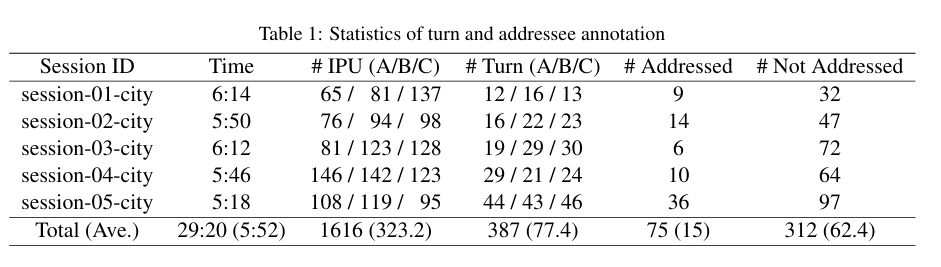
解析結果を仕事で使ってもいいですか?
はい、適切なルールを守れば、解析結果を仕事で有効活用することは全く問題ありません。実際に、議事録作成の効率化や、市場調査のための情報収集など、多くの企業で活用が進んでいます。
ただし、利用にあたっては、これまで述べてきた注意点を必ず遵守する必要があります。第一に、生成された情報のファクトチェックを怠らないこと。第二に、著作権やプライバシーを侵害しないこと。そして最も重要なのが、企業の機密情報や個人情報を含む動画を標準版のChatGPTにアップロードしないことです。
これらの情報セキュリティに関するルールを徹底し、安全な利用を心がけてください。
その動画視聴、時間の無駄かも?視聴しただけでは忘れる人のための「AI活用術」
ウェビナーや研修動画、あなたはただ視聴するだけで満足していませんか?実はその学習法、せっかくの時間を無駄にしているかもしれません。アメリカ国立訓練研究所の研究によれば、「視聴覚」による学習の平均定着率はわずか20%とされています。しかし、ご安心ください。ChatGPTなどのAIを活用し、この定着率を飛躍的に高める方法があります。この記事では、動画コンテンツから最大限の学びを得るための、AIを使った「能動的学習」への転換術を解説します。
なぜ動画を見るだけでは意味がないのか
「ラーニングピラミッド」という学習定着率を示すモデルがあります。これによると、ただ講義を聞いたり動画を見たりするだけの受動的な学習では、学んだ内容のほとんどが脳に残りません。
これには、以下のような理由が考えられます。
- 情報の洪水で脳が処理しきれない: 一方的に流れてくる情報を脳が整理できず、記憶として定着しない。
- 分かったつもりになる: 「視聴した」という行為だけで満足してしまい、内容を深く理解したと錯覚する。
- 応用する力が身につかない: 情報を受け取るだけなので、「自分ならどうするか」と考える機会が失われる。
便利な動画コンテンツも、ただ受け身で接しているだけでは、その価値をほとんど引き出せないのです。
引用元:
アメリカ国立訓練研究所(NTL Institute)が発表した「ラーニングピラミッド」モデルでは、学習方法ごとの平均的な知識定着率が示されており、「視聴覚(Audio-visual)」による学習の定着率は20%とされている。(NTL Institute, “Learning Pyramid”)
AIを「最強の学習パートナー」に変える新常識
では、「賢く学ぶ人」はAIをどう使っているのでしょうか。答えは、AIを単なる「時短ツール」ではなく、「知識の定着を促す対話相手」として活用することです。
具体的な方法は、動画をChatGPTに読み込ませた後、次のような問いを投げかけることです。
魔法のプロンプト例:
「この動画の内容を、私が小学5年生の姪に説明することを想定して、3つの最も重要なポイントに要約してください。専門用語は使わず、身近な例え話を交えて説明してください。」このように、AIに対して「他者への説明」を前提としたアウトプットを要求することで、自分自身の頭の中が強制的に整理されます。AIが生成した要約を元に、「なぜこのポイントが重要なのだろう?」「自分の仕事にどう活かせるだろう?」と自問自答を繰り返すことで、受動的だった動画視聴が、脳をフル活用する「能動的学習」へと変わるのです。
まとめ
企業ではオンライン会議の録画や研修動画など、日々多くの動画コンテンツが蓄積されていますが、その多くは視聴に時間がかかるため、情報資産として十分に活用されていないのが実情です。
ChatGPTのような動画解析ツールは便利ですが、機密情報を含む動画をアップロードすることへのセキュリティ懸念や、全社的に活用するためのITリテラシー教育の課題から、本格的な導入に踏み切れない企業も少なくありません。
そこでおすすめしたいのが、Taskhubです。
Taskhubは日本初のアプリ型インターフェースを採用し、200種類以上の実用的なAIタスクをパッケージ化した生成AI活用プラットフォームです。
たとえば、動画ファイルから自動で議事録を作成したり、長時間のセミナー動画の要約を生成したりといった業務を「アプリ」として選ぶだけで、誰でも直感的にAIを活用できます。
しかも、Azure OpenAI Serviceを基盤にしているため、データセキュリティが万全で、情報漏えいの心配もありません。
さらに、AIコンサルタントによる手厚い導入サポートがあるため、「何をどう使えばいいのかわからない」という初心者企業でも安心してスタートできます。
導入後すぐに効果を実感できる設計なので、複雑なプログラミングや高度なAI知識がなくても、すぐに業務効率化が図れる点が大きな魅力です。
まずは、Taskhubの活用事例や機能を詳しくまとめた【サービス概要資料】を無料でダウンロードしてください。
Taskhubで“最速の生成AI活用”を体験し、御社のDXを一気に加速させましょう。